Outlookの設定をグループポリシー(GPO)で一元管理する方法を解説します。Outlookは高機能が故に設定項目が沢山ありますので、GPOで制御しておくと非常に運用が楽になります。
目次
グループポリシー(GPO)の作成と適用手順
IT trip


「グループポリシー(GPO) の作成と適用手順」Active Directory(AD) をフル活用して端末を完全制御しちゃお…
グルーポリシーの作成から適用の手順を実例を元に解説します。グループポリシーは、一度理解してしまえば後はポリシーを作成して適用といった繰り返しになります。パソコン…
OutlookをGPOで扱えるようにする
グループポリシーの中には、標準でOutlookが含まれていません。そこで、MS公式サイトから管理テンプレートをダウンロードして、ADに適用させる必要があります。
OutlookはMS Officeの中に含まれています。以下記事を参考に実施してみてください、覚えてしまえば簡単です。
IT trip

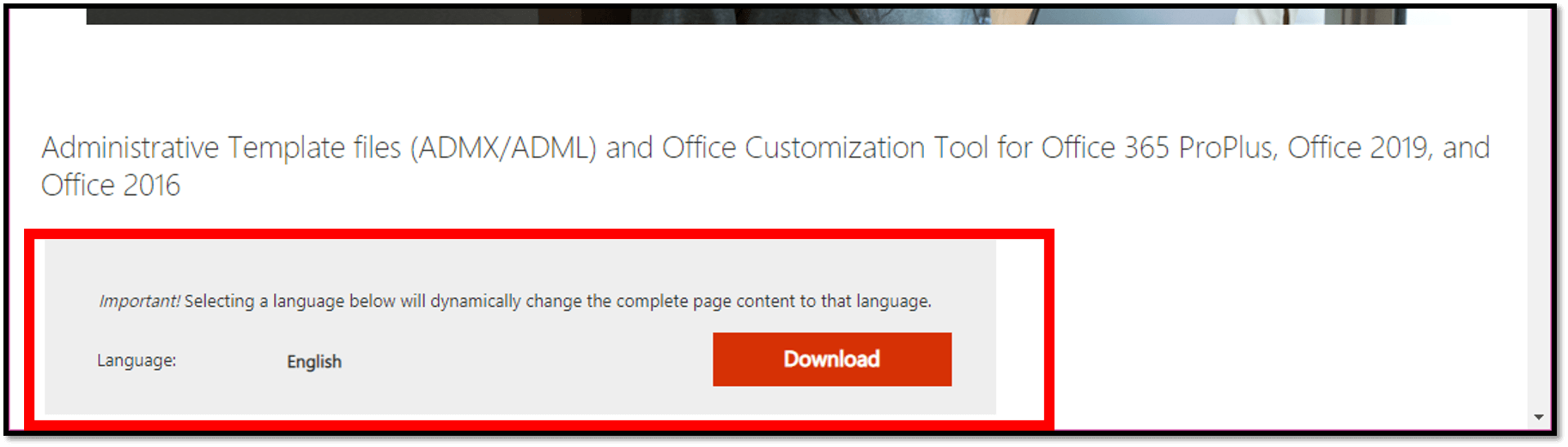
グループポリシー(GPO)でOffice 2021,2019,2016,Office365 ProPlusを管理する方法|管理テンプレートの追…
本記事では、Office 2021, Office 2019, Office 2016, Office 365 ProPlus をグループポリシー(GPO)で管理する方法を初心者の方でも設定ができるように一から解説します…
Outlook GPO設定一覧
OutlookがGPOでどの程度まで管理できるのか興味のあるところだと思います。設定項目は、373項目あります。
以下全て抜き出してありますのでご活用ください。検索フォームにキーワードを入れると目的の設定が出てきます。
[table id=20 /]
コメント